博客网站安装过程文档.docx
《博客网站安装过程文档.docx》由会员分享,可在线阅读,更多相关《博客网站安装过程文档.docx(15页珍藏版)》请在冰豆网上搜索。
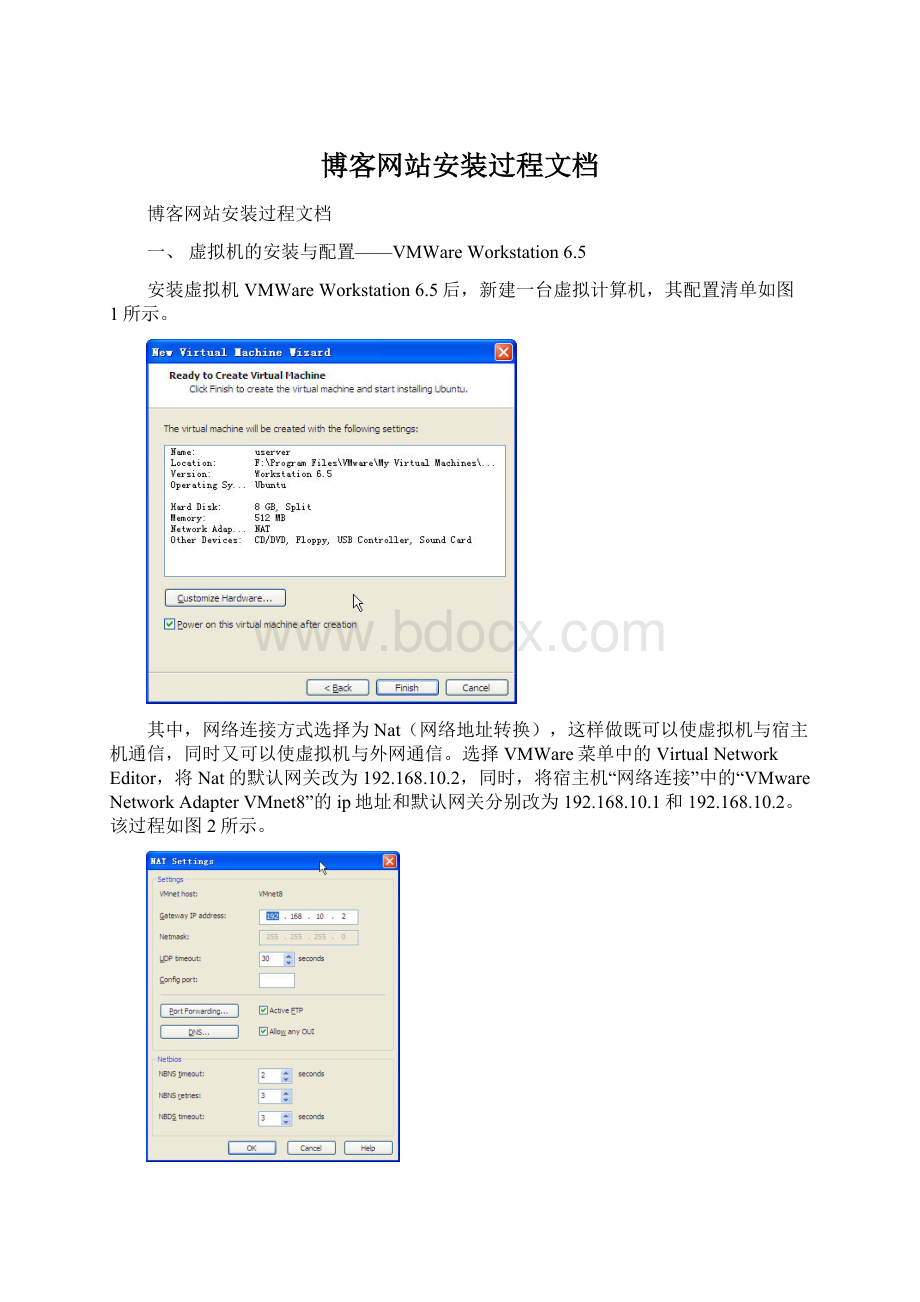
博客网站安装过程文档
博客网站安装过程文档
一、虚拟机的安装与配置——VMWareWorkstation6.5
安装虚拟机VMWareWorkstation6.5后,新建一台虚拟计算机,其配置清单如图1所示。
其中,网络连接方式选择为Nat(网络地址转换),这样做既可以使虚拟机与宿主机通信,同时又可以使虚拟机与外网通信。
选择VMWare菜单中的VirtualNetworkEditor,将Nat的默认网关改为192.168.10.2,同时,将宿主机“网络连接”中的“VMwareNetworkAdapterVMnet8”的ip地址和默认网关分别改为192.168.10.1和192.168.10.2。
该过程如图2所示。
二、操作系统的安装——ubuntu10.04.1server
接下来进行Ubuntu10.04server版的安装。
将虚拟机设置为镜像文件启动,并启动虚拟机,则首先进入语言选择界面,如图3所示。
在这里选择语言为英文,并确定。
接下来便进入启动画面,选择第一项“InstallUbuntuServer”,如图4所示。
在系统自动安装一段时间后,会提示用户进行网络配置,由于这是一个服务器系统,所以选择手动进行网络配置,如图5所示。
接下来便进入网络配置部分,此次实验中将服务器的IP地址为192.168.10.10,子网掩码为255.255.255.0,默认网关为192.168.10.2,主机名为userver,域名为(则主机的全名为)。
该过程的主要截图如图6、7、8、9所示。
网络配置完成以后,便进入了磁盘分区部分,选择“useentirediskandsetupLVM”,如图10所示。
在经过了一系列的分区设置后,安装程序会提示用户创建一个新的账户,并输入用户名及密码,在这里使用用户名test,密码为test,如图11所示。
接着,会安装必要的软件包,如图12所示。
最后,完成安装,重启系统后,会进入系统界面(由于是server版,因此默认是不安装图形界面的),如图13所示。
为了测试宿主机到虚拟机网络的连通性,我们在宿主机上使用ping命令进行测试,结果证明连通性良好,可以进行下一步的安装和配置,如图14所示。
三、支撑软件的安装——Apache+MySQL+PHP
1、Apache的安装与配置
Apache是目前较常用的一种Web服务器软件。
首先使用下面的命令来安装apache2-mpm-worker:
接下来,需要为后面的博客网站创建一个新的虚拟主机,取域名为,具体步骤如下。
1)先将默认default虚拟主机复制一份,以便在其基础上修改:
2)修改/etc/apache2/sites-available/配置文件,将DocumentRoot的路径改为/var//var/www/>修改为3)创建/var/目录,并写入一个index.html文件:
4)禁用default虚拟主机,并启用新建的虚拟主机,并重启Apache:
至此,Apache的安装与配置就完成了。
在浏览器中进行测试,输入URL“http:
//192.168.10.10”(由于不在虚拟机上进行测试,而是在宿主机上进行测试,因此不能直接输入域名),结果如图15所示。
2、MySQL、PHP的安装及配置
首先使用如下命令安装MySQL和PHP:
安装时,系统会提示让你输入MySQL的root用户密码,在这里我将密码设置为testmysql,如图16所示。
这样,MySQL和PHP的安装便完成了。
对于MySQL的使用和配置会在第四部分进行,所以接下来对PHP进行一个简单的测试。
向/var/目录写入一个测试文件phpinfo.php:
并重启Apache:
图17表明了PHP的配置正确,可以进行下一步安装。
四、博客网站的架设——使用Drupal6.6
Drupal是一个非常流行的Web平台,备受好评,从个人Blog到大型社区它都可以胜任。
1、获取Drupal
此次在之前配置的虚拟主机上进行实验,所以应先删除/var/目录下的index.html文件。
使用如下命名下载Drupal6.6并解压,然后将所有文件移动到/var/:
2、为Drupal创建MySQL数据库和用户
在此次实验中,为Drupal程序创建一个名为drupaldb的数据库,接着创建一个名为drupaluser的MySQL账户,密码是drupaluserpwd,并赋予其相关的对drupaldb操作的权限:
3、为Drupal配置Apache
为了使用Drupal中的CleanURL功能,我们需要启用Apache的rewrite模块:
并将/etc/apache2/sites-available/配置文件中4、安装Drupal
安装Drupal是在客户端完成的。
直接在浏览器中访问http:
//192.168.10.10,接着安装向导进行安装:
1)选择语言
2)校验安装条件
在此步中遇到错误,如图19所示。
此时需要在./sites/default/目录下创建settings.php文件,并赋予其可写权限:
3)设置数据库
输入之前创建好的MySQL数据库名称、用户名和密码,然后继续,如图20所示。
4)网站配置
该步骤的界面如图21所示。
根据提示,首先应该将./sites/default/settings.php的写权限收回:
然后,填写网站名称等信息,点击“Saveandcontinue”按钮即可完成Drupal安装。
5、为Drupal安装Blog模块
在网站左侧的菜单中单击“Administer”,然后在右侧的Sitebuilding中单击Modules。
这里列出了所有可用的模块,勾选“Blog”模块后,单击网页最下端的“Saveconfiguration”按钮,Blog模块就安装完了,如图22所示。
至此,博客网站的初步搭建便完成了。
五、设置与定制
由于使用Drupal的博客系统是英文的,我们需要将其中文化,配置步骤如下
1)使用浏览器启用“本地化”模块(名字为locale),方法同前。
2)下载中文po文件,下载地址为http:
//drupal.org/project/zh-hans
3)到“admin->siteconfiguration->language”,单击“AddLanguage”链接,选择“Chinese,Simplified”,再单击“import”链接,导入下载好的po文件即可,如图23所示。
六、系统展示
最终搭建完成的系统效果图如下所示。
1)登录界面
2)发表博文界面
3)浏览文章界面
4)添加评论